
Всем привет! В нашей очередной рубрике мы разбираем еще одну популярную проблему. Вы пытаетесь установить или запустить какую-то программу, но видите ошибку:
Данная установка запрещена политикой, заданной системным администратором.
Текст может быть и таким:
Эта программа заблокирована групповой политикой.
Из текста нам понятно, что идет блокировка программы со стороны групповой политики операционной системы. Там хранится огромное множество настроек, как для служб и самой Windows, так и для сторонних приложений. Блокировка идет из-за нескольких вариантов:
- Вы ранее меняли какие-то настройки и сами установили блокировку.
- Блокировка установлена какими-то сторонними программами.
В любом случае мы можем вручную убрать этот параметр и ошибка больше не будет вас беспокоить. Можете воспользоваться любым из представленных способов из статьи ниже.
Это приложение заблокировано вашим системным администратором — как исправить
Способ 1: Командная строка

На самом деле нам нужно добавить всего один параметр. Это можно сделать несколькими способами. В первую очередь попробуем воспользоваться консолью. Запустите командную строку с правами администратора. После этого копируем и используем команду:
REG ADD HKLMSOFTWAREPoliciesMicrosoftWindowsSaferCodeIdentifiers /v DefaultLevel /t REG_DWORD /d 0x00040000 /f
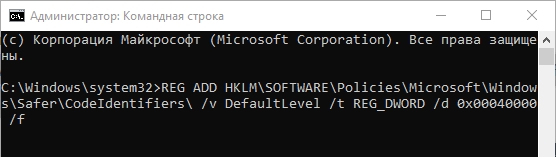
Если вы видите ошибку, или команда не применилась – не переживаем, во втором способе мы пропишем все вручную.
Способ 2: Редактор реестра
- Используем кнопки:
+ R
- Далее используем команду:
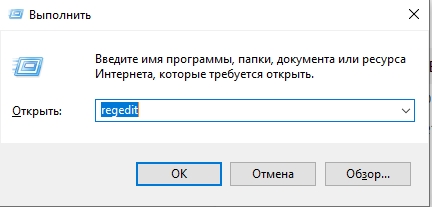
HKEY_LOCAL_MACHINESOFTWAREPoliciesMicrosoftWindows
- Далее в папке «Windows» найдите раздел «DeviceInstall». Если он есть, кликните по нему левой кнопкой мыши и удалите:
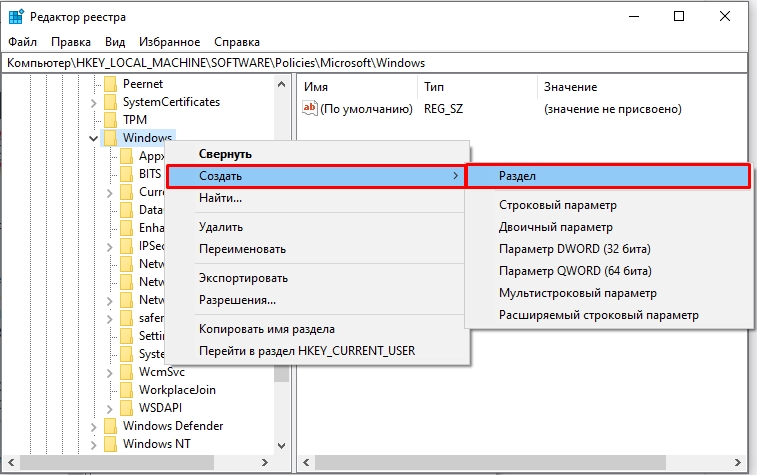
- Если папки и раздела нет, значит и ограничений у вас никаких не установлено.
Способ 3: Редактор локальной групповой политики
Все вышеперечисленные действия и настройки можно выполнить через «Редактор локальной групповой политики». Плюс в том, что данный способ более удобный.
+ R
- Используем команду:
ВНИМАНИЕ! Если вы после этого увидели ошибку – читаем эту инструкцию.
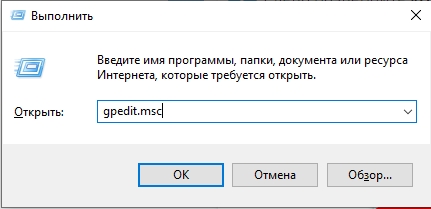
Как исправить «Установка этого устройства запрещена на основании системной политики» в Windows 10.
- Заходим в раздел:
Конфигурация компьютера / Административные шаблоны / Все параметры
- Откройте параметр:
Включить или отключить устаревшие функции TXF
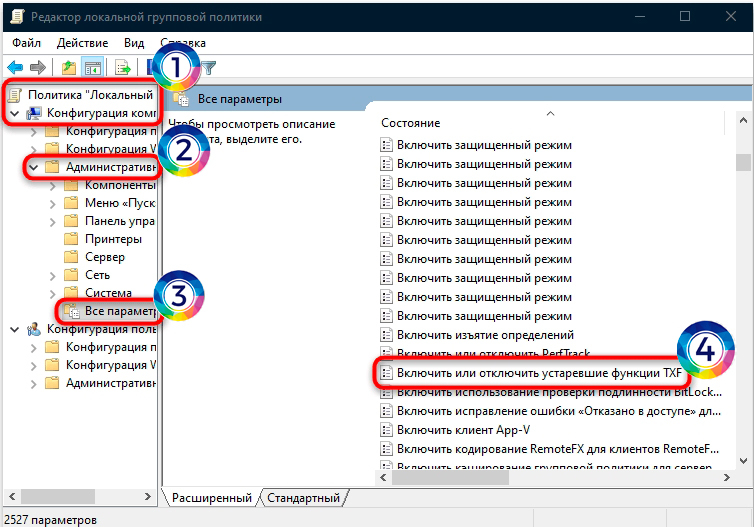
- Укажите конфигурацию «Не задано» и кликните по кнопке «ОК» или «Применить».

После этого блокировка должна быть снята, а ошибки больше не будет. Если вы используете программу, которая работает с устройствами, то вы можете увидеть другую ошибку, которая блокирует установку устройств в систему. Тогда делаем следующее:
- Заходим в другой раздел:
Конфигурация компьютера / Административные шаблоны / Система / Установка устройств / Ограничения на установку устройств
- Справа находим параметр:
Запретить установку устройств, не описанных другими параметрами политики
- Устанавливаем точно такую же конфигурацию и применяем настройки.
Способ 4: Сброс параметров
Есть еще один способ – это использовать полный сброс настроек локальной групповой политики. После этого все ограничения будут сняты. Но при этом все настройки примут значения по умолчанию. Если же вы как-то ранее меняли там конфигурации, то они также будут сброшено. Все делается через консоль – запускаем с правами администратора и используем по очередной 3 команды:
RD /S /Q «%WinDir%System32GroupPolicy» RD /S /Q «%WinDir%System32GroupPolicyUsers» gpupdate /force
На этом все. По идее ошибка уже должна пропасть. Если же она осталась – напишите об этом в комментариях. Кто-то из специалистов портала WiFiGiD.RU вам обязательно поможет.
Источник: wifigid.ru
Установка заблокирована групповой политикой в Windows 10
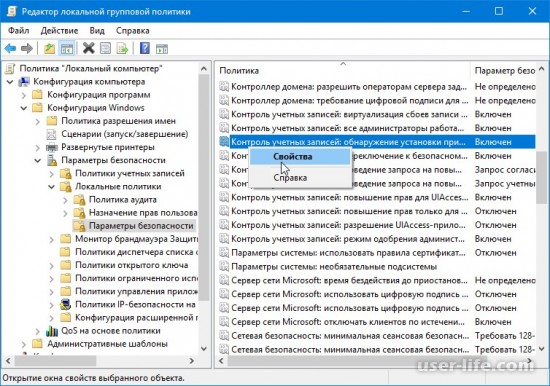

Всем привет! Сегодня поговорим про эффективные способы решения проблемы когда групповая политика блокирует установку в Windows 10. Итак, поехали!
Если ошибка возникает при попытке установить программу/устройство, процесс которого заблокирован групповой политикой безопасности, это означает, что пользователь сам когда-то включил функцию ограничения программного обеспечения, а затем забыл ее отключить. Это также может быть связано с тем, что стороннее приложение безопасности блокирует эту функцию.
Метод 1: Используйте файл BAT
Если групповая политика блокирует установку программного обеспечения, вы можете автоматизировать процесс отключения функции, создав BAT-файл и запустив его.
Найдите в системной строке поиска и запустите встроенный «Блокнот».
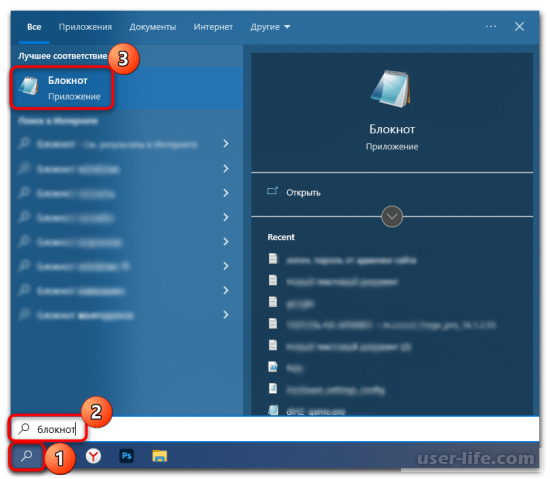
В окне редактирования введите следующий код.
REG ADD HKLMSOFTWAREPoliciesMicrosoftWindowsSaferCodeIdentifiers /v DefaultLevel /t REG_DWORD /d 0x00040000 /f
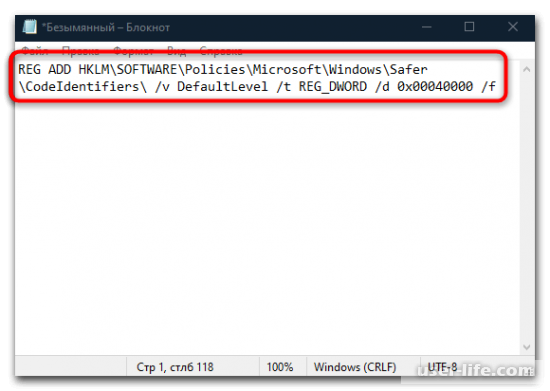
Перейдите на вкладку «Файл» и выберите «Сохранить как».
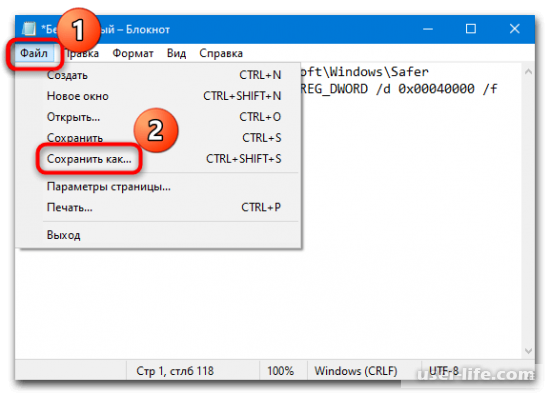
В новом окне выберите ‘Все файлы’ из выпадающего меню ‘Тип файла’, укажите любой путь для места сохранения, назовите новый файл и добавьте .bat в конце. Сохраните файл.
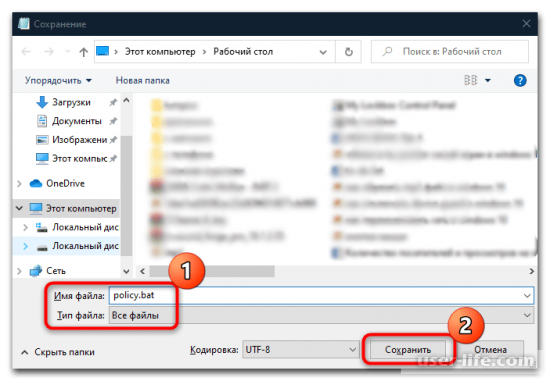
Теперь вам нужно найти созданный вами файл BAT и дважды щелкнуть его, чтобы запустить. Это откроет «командную строку», и окно консоли закроется после выполнения соответствующей команды. Попробуйте запустить установку проблемной программы и посмотрите, решится ли проблема.
Метод 2: Редактирование реестра
Если установка программы по-прежнему заблокирована, попробуйте изменить параметры групповой политики с помощью редактора реестра. Создание точки восстановления системы поможет вам отменить ее, если что-то пойдет не так.
Нажмите Win+R, введите regedit в строке Open и нажмите OK.
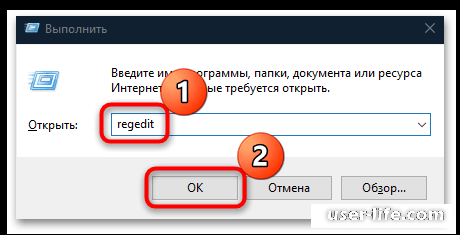
В открывшемся окне перейдите в раздел Ограничения групповой политикой. Для этого разверните HKEY_LOCAL_MACHINE/SOFTWARE/POLICIES/Microsoft/Windows/DeviceInstall и щелкните на подразделе Restrictions. Все кнопки в подразделе появятся в центре окна. Если они у вас есть, постарайтесь их удалить.
В некоторых случаях это может не сработать. Если да, дважды щелкните по названию кнопки и измените значение каждого параметра на «0».
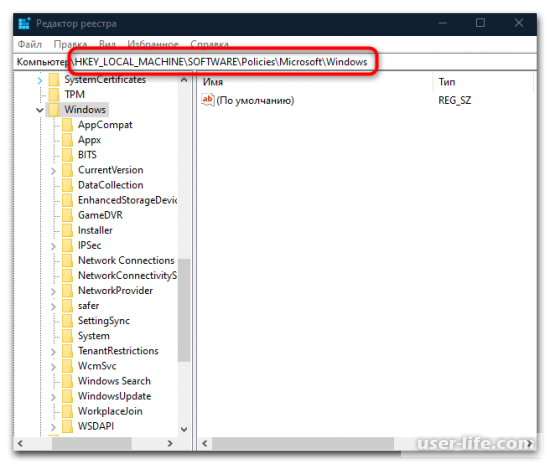
Если вы не можете найти эти параметры или папки в «Редакторе реестра», значит, ограничения не были установлены, и вам не нужно их изменять.
Метод 3: ‘Редактор локальной групповой политики’
Попробуйте восстановить параметры объекта с помощью встроенного «Редактора локальной групповой политики». Обратите внимание, что этот метод доступен только владельцам Pro и Enterprise версий операционной системы Windows 10, так как этот инструмент предустановлен.
Чтобы открыть редактор, используйте команду gpedit.msc в диалоговом окне «Выполнить».
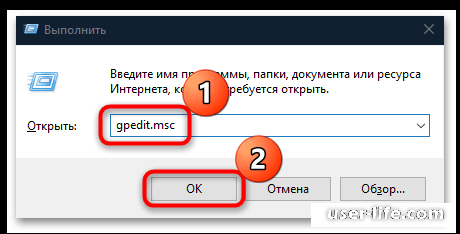
Разверните политику локального компьютера в левой части и откройте Конфигурация компьютера — Административные шаблоны — Все параметры. В центре окна нажмите на верхнюю колонку, чтобы отсортировать настройки по имени, найдите опцию «Включить или отключить старый режим TXF» и дважды щелкните на ней.
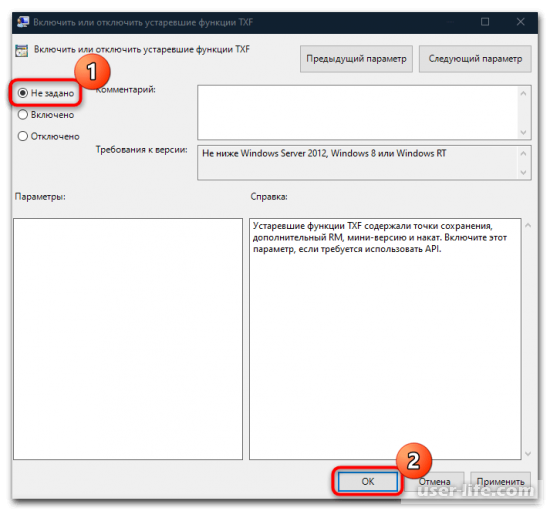
В новом окне выберите ‘Unconfigured’ и сохраните настройки.
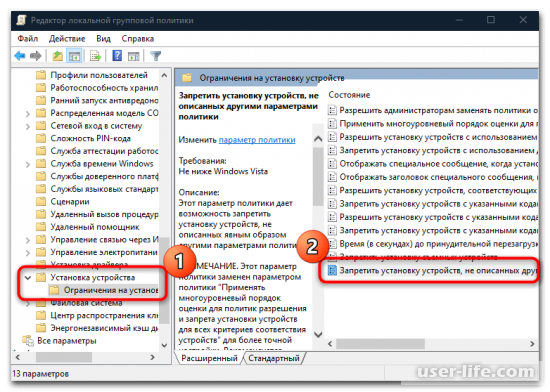
Эта операция восстанавливает параметры групповой политики по умолчанию.
Однако если у вас возникли проблемы с установкой устройства, вам может потребоваться выполнить следующие действия в ‘Редакторе локальной групповой политики’.
В левой панели выберите Конфигурация компьютера — Административные шаблоны — Система — Установка устройств — Ограничения на установку устройств. В центре окна дважды щелкните Запретить установку устройств, не описанных в других параметрах политики.
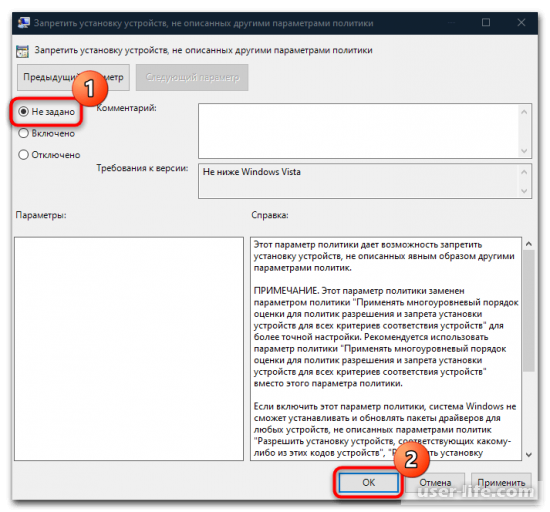
Появится окно, выберите Не настраивать и сохраните настройки.
Вы также можете отключить опцию «Контроль учетных записей: обнаруживать запросы на установку и обновление приложений» в Конфигурация компьютера — Конфигурация Windows — Параметры безопасности — Локальные политики — Параметры безопасности.
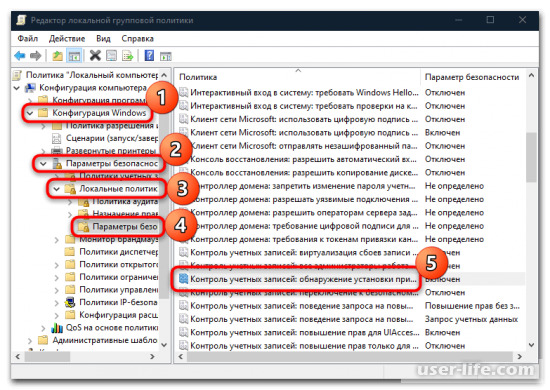
В обоих случаях после настройки необходимо перезагрузить систему. Вы также можете попробовать использовать эти варианты вместе, так как они почти наверняка решат проблему с установкой программного обеспечения.
Метод 4: Сброс настроек локальной групповой политики
В случаях, когда ни один из вышеперечисленных методов не работает, остается единственный вариант — сброс настроек безопасности групповой политики как наиболее эффективный, но радикальный метод. Он также примет все настройки по умолчанию.
Используйте этот метод с осторожностью, особенно если вы ранее выполнили важные настройки или изменили параметры безопасности. Эта опция предназначена для более опытных пользователей.
Запустите консоль командной строки с правами администратора. Используйте Поиск системы на нижней панели, кнопку Пуск или клавиши Win+S.
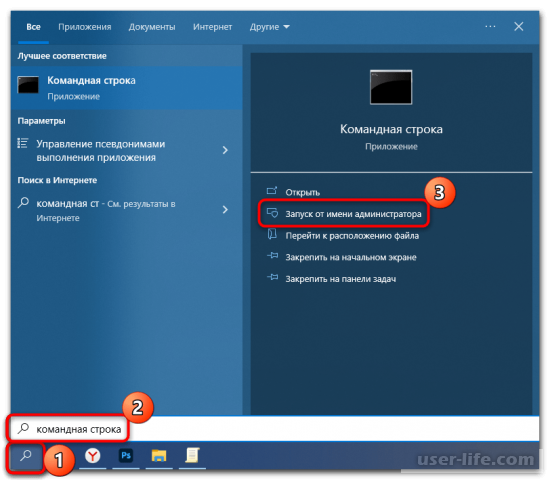
В окне последовательно выполните несколько команд и нажмите ‘Enter’ после каждой команды.
RD /S /Q «%WinDir%System32⇄GroupPolicy»
RD /S /Q «%WinDir%System32 Filter GroupPolicyUsers»
gpupdate /force
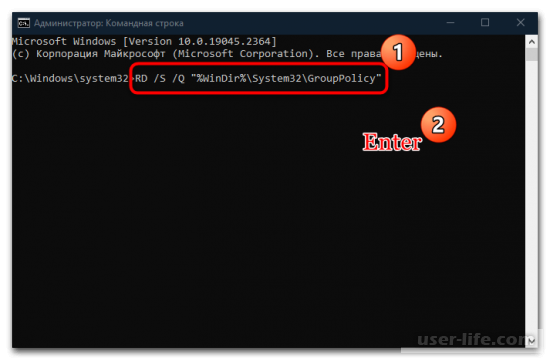
Первые две команды полностью удаляют папку на системном диске, в которой находится групповая политика (Windows воссоздаст ее позже), а третья команда перезапускает оснастку. После выполнения перезагрузите систему.
Другой обходной путь
Возможно, будет полезно создать новую учетную запись и войти в систему с нее. В этом случае параметры групповой политики не применяются к новой учетной записи. Более подробно о том, как создать новую учетную запись, рассказывается в отдельной статье.
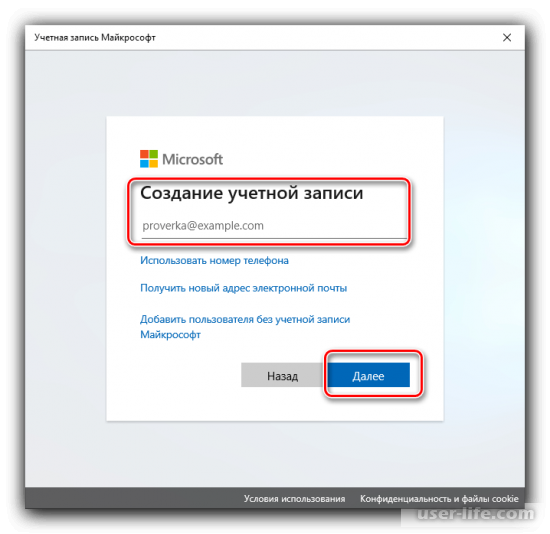
Также возможно, что снимки установки блокируются из-за различных сбоев в системе или вирусных атак. Также возможно, что вы сами случайно изменили настройки и вызвали соответствующую ошибку.
Если вы недавно осознали эту проблему, у вас есть время вернуться к контрольной точке восстановления, когда Windows 10 еще работала нормально. Для этого воспользуйтесь нашими инструкциями по ссылке ниже.
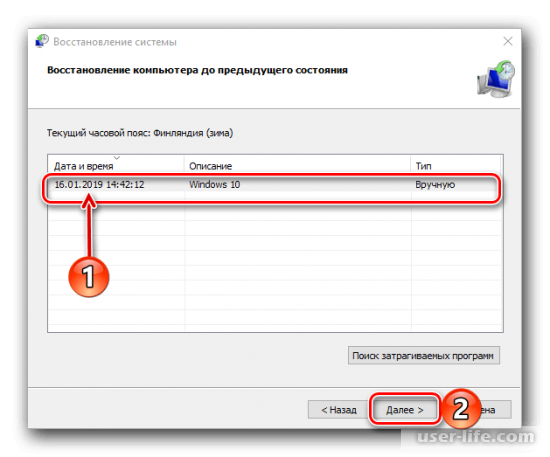
В крайнем случае, можно восстановить исходное состояние и настройки операционной системы, восстановив заводские настройки Windows 10.
Источник: user-life.com
Установка устройства запрещена на основании системной политики Windows 7 8 10 – что делать

При установке программ или компонентов в Windows 10, 8.1 или Windows 7, вы можете столкнуться с ошибкой: окно с заголовком «Установщик Windows» и текстом «Данная установка запрещена политикой, заданной системным администратором». Как итог, программа не устанавливается.
В этой инструкции подробно о способах решить проблему с установкой ПО и исправить ошибку. Для исправления, ваша учетная запись Windows должна иметь права администратора. Схожая ошибка, но имеющая отношение к драйверам: Установка этого устройства запрещена на основании системной политики.
Отключение политик запрещающих установку программ
В некоторых случаях при запуске установочного файла Виндовс выдаёт предупреждение и сообщение безопасности. Их можно отключить на время установки проблемного ПО.
ВАЖНО. Сразу после окончания манипуляций необходимо вернуть этот параметр на прежнее место. В противном случае компьютер останется незащищённым.
- Откройте панель управления, выполнив поиск в меню «Пуск».
- Переключите параметр «Вид» на «Большие значки», и найдите «Учётные записи пользователей».
- Откройте пункт и нажмите «Изменить настройки управления учётными записями пользователей».
Вы заметите, что на слайдере можно выбрать несколько вариантов. Если ваш слайдер установлен на верхнем уровне, количество таких предупреждающих системных сообщений будет максимальным. При этом описанная выше ошибка чаще всего возникает именно из-за контроля учётных записей пользователей. Если установка запрещена на основании системной политики, для начала нужно отключить политики запрещающих установку программ. Попробуйте уменьшить значение на единицу, если оно находится на верхней отметке.

Проверьте, помогло ли это. Повторите этот процесс, если ошибка по-прежнему появляется или полностью отключается от UAC. Можно сразу установить минимальное значение и перейти к установке проблемного софта. Не зависимо от результата инсталляции, обязательно верните ползунок в прежнее положение.
Способ 3: Проверка «Локальной политики безопасности»
В приложении «Локальная политика безопасности» есть несколько параметров, влияющих на установку программного обеспечения. Если их настройки сбились, изменились сторонними средствами или администратором, возможно появление рассматриваемой в этой статье проблемы. Для проверки параметров выполните следующие действия:
- В меню «Пуск» через поиск отыщите приложение «Средства администрирования Windows».
- Появится меню «Администрирование», где дважды кликните по пункту «Локальная политика безопасности».
- В окне управления выделите «Политики ограниченного использования программ». Если появилось уведомление, что политики не определены, щелкните по папке ПКМ и выберите пункт «Создать политику ограниченного использования программ».
- Теперь в каталог добавится несколько объектов, среди которых следует найти «Применение» и сделать по нему двойной клик ЛКМ.
- Примените политику «Всех пользователей, кроме локальных администраторов» и сохраните данную настройку.
Сейчас можно не перезагружать операционную систему, а сразу перейти к проверке эффективности выполненных инструкций. Не меняйте настройку обратно, даже если результат все еще окажется неудовлетворительным.
Просмотр политик установки в редакторе локальной групповой политики
Error вызван запрещающей настройки безопасности, и её придётся редактировать.
- Выполнить – gpedit.msc.
- Конфигурация компьютера/Административные шаблоны/Компоненты Виндовс/Установщик Windows.
- Перейдите в правую сторону экрана.
- Дважды щёлкните опцию «Отключение установщика Windows», установите флажок рядом с параметром «Включено» и установите для параметра «Отключить установщик Windows» значение «Никогда».
Перезагрузите компьютер, чтобы сохранить эти изменения и проверить, можно ли установить программу.
Oшибка установщика Windows Installer, решение проблемы +видео
Довольно распространённая проблема среди пользователей операционной системы Windows любых версий – ошибка msi при установке программ из файла с расширением .msi. В этой статье я опишу часто встречаемые проблемы с установщиком Windows 7/10/XP и варианты их решения, а также сделаю видео по текущему вопросу.
Файлы с расширением .msi это обычные пакеты установки (дистрибутивы) из которых ставится программа. В отличии от обычных «setup.exe», для запуска файла msi система использует службу Windows Installer (процесс msiexec.exe). Говоря простыми словами, установщик Windows разархивирует и запускает файлы из дистрибутива. Когда Windows Installer не работает, то появляются различные ошибки.
Вообще, меня это жутко бесит, т.к. после глупого сообщения об ошибке совсем непонятно что делать дальше. Microsoft специально разработали установщик Windows Installer для расширения возможностей установки программ (в основном это касается системных администраторов), но не позаботились должным образом о безглючной работе этой службы или хотя бы об адекватных сообщениях о проблемах. А нам теперь это разгребать
С помощью редактора реестра
Если вы по ошибке отредактируете не тот ключ, последствия могут быть довольно серьёзными. Поэтому, если вы не уверены в своих силах, лучше отложить этот способ на потом. Если данная установка по-прежнему запрещена политикой администратора, переходите к редактированию реестра.
- В редакторе реестра следуйте в директорию:
- Щёлкните ПКМ в пустой области/Создать DWORD (32-разрядный).
- Переименуйте в DisableMSI и установите параметр 1.
- Перейдите к следующему местоположению и просматривайте список, пока не найдёте ПО, которое пытались установить на компьютер.
HKEY_CLASSES_ROOT Installer Products
- Нужный вам ключ будет представлен в виде папки. Щёлкните по ней правой клавишей мыши и выберите «Удалить».
После этого попробуйте снова установить программное обеспечение и проверьте, не появилось ли сообщение об ошибке.
Ключ реестра DisableMSI
Если вы используете операционную систему Windows редакции Home, то редактор локальной групповой политики в ней не будет доступен. Внести все необходимые изменения можно через реестр. Для этого:
- Откройте редактор реестра (regedit.exe)
- Перейдите в раздел HKEY_LOCAL_MACHINESOFTWAREPolicies MicrosoftWindowsInstaller» найдите и удалите параметры DisableMSI и DisablePatch (при наличии, или измените на 0).
После проделанных действий обязательно перезагрузите компьютер и запустите установку нужной программы. Ошибка больше не будет появляться.
Если решить проблему не получилось, попробуйте создать новую папку внутри Program Files или Windows, скопировать в нее дистрибутив и запустите его с правами администратора.
Дополнительные методы исправить ошибку «Данная установка запрещена политикой…»
Просто попробуйте запустить файл установки от имени администратора. Это самое примитивное решение, но, тем не менее, во многих случаях оно срабатывало. Поэтому, прежде чем пытаться выполнить более сложные исправления, убедитесь, что вы попробовали запуск от админа и сэкономили себе пару часов. Найдите файл установки нужной программы и щёлкните по нему правой кнопкой мыши. В контекстном меню выберите параметр «Запуск от имени администратора» и согласитесь со всеми всплывающими предупреждениями, которые могут появиться.
Используйте «скрытую» учётную запись администратора
Возникновение такой ошибки означает, что вы на самом деле не являетесь админом своего ПК, даже если ваша учётная запись называется администратор. Этот метод заключается в том, чтобы запустить проблемный софт из учётки админа, а потом снова зайти под привычным логином.
- Нажмите Пуск или клавишу Win и введите cmd (или командная строка).
- Щёлкните его правой кнопкой мыши и выберите вариант «Запуск от имени администратора» (или выберите программу стрелками с клавиатуры и запустите её сочетанием клавиш Ctrl+Shift+Enter).
- Скопируйте и вставьте следующую команду в командной строке и нажмите «Ввод».
«net user администратор active: yes».
- Через пару секунд появится сообщение «Команда выполнена успешно».
- Скопируйте и вставьте следующую команду в командной строке и нажмите «Ввод».
- Вместо введите пароль учётки для входа в систему.
- Войдите в эту учётную запись администратора и подождите пару минут, прежде чем все будет готово.
Теперь вы можете попробовать перезагрузить компьютер, войти в новую учётную запись администратора и запустить установочный файл. После того, как вы закончите со скрытой учётной записью администратора, вы можете снова отключить её, открыв командную строку как админ и набрав следующую команду:
«net user администратор active: no».
После выполнения всех этих шагов ошибка «Данная установка запрещена политикой заданной системным администратором» больше не будет мешать нормальной работе вашего ПК.
Способ 4: Изменение параметров контроля учетных записей
Этот метод крайне редко оказывается эффективным, однако его необходимо попробовать реализовать, если ничего из вышеперечисленного не помогло. Суть способа состоит в том, чтобы изменить параметры контроля учетных записей, разрешив тем самым установку приложений без отправки уведомлений администратору.
- Откройте меню «Пуск», где отыщите это меню, введя его название.
- После открытия переместите ползунок в состояние «Никогда не уведомлять».
- Обязательно нажмите «ОК», чтобы применить новые параметры.
Теперь системный администратор не будет получать уведомлений о любых изменениях, вносимых в ОС, поэтому вы можете смело переходить к установке софта, проверяя, как новые параметры повлияли на этот процесс.